IntelliJ IDEA 近期连续发布多个EAP版本,官方在对用户体验不断优化的同时,也新增了一些不错的功能,尤其是人工智能助手补充,AI Assistant,相信在后续IDEA使用中,会对开发者工作效率带来不错的提升。
以下是官方对AI Assistant的介绍和说明:
生成式人工智能和大型语言模型正在迅速改变软件开发工具的格局,将这项技术集成到我们的产品中的决定对我们来说是理所当然的。我们构建人工智能助手功能的方法主要集中在两个方面:
- 将 AI 辅助融入核心 IDE 用户工作流程。
- 将 AI 功能与代码理解深度集成,这一直是 JetBrains IDE 的强项。
AI 功能由 JetBrains AI 服务提供支持。该服务将作为产品用户的您透明地连接到不同的大语言模型 (LLM),并在许多 JetBrains 产品中启用特定的 AI 驱动功能。该服务发布时支持 OpenAI,并另外托管 JetBrains 创建的许多较小模型。未来,我们计划将其扩展到更多提供商,让我们的用户能够获得最佳的选项和模型。
我们还计划支持本地和本地模型。对于本地模型,支持的功能集很可能是有限的。
1、人工智能特点
当前的 EAP 版本提供了一个功能示例,表明了我们前进的方向:
人工智能聊天
使用AI Assistant工具窗口与 LLM 进行对话、提出问题或迭代任务。IDE 将提供一些特定于项目的上下文,例如项目中使用的语言和技术。一旦您对结果感到满意,请使用“在插入符号处插入片段”功能将 AI 生成的代码放入编辑器中,或者直接复制它。
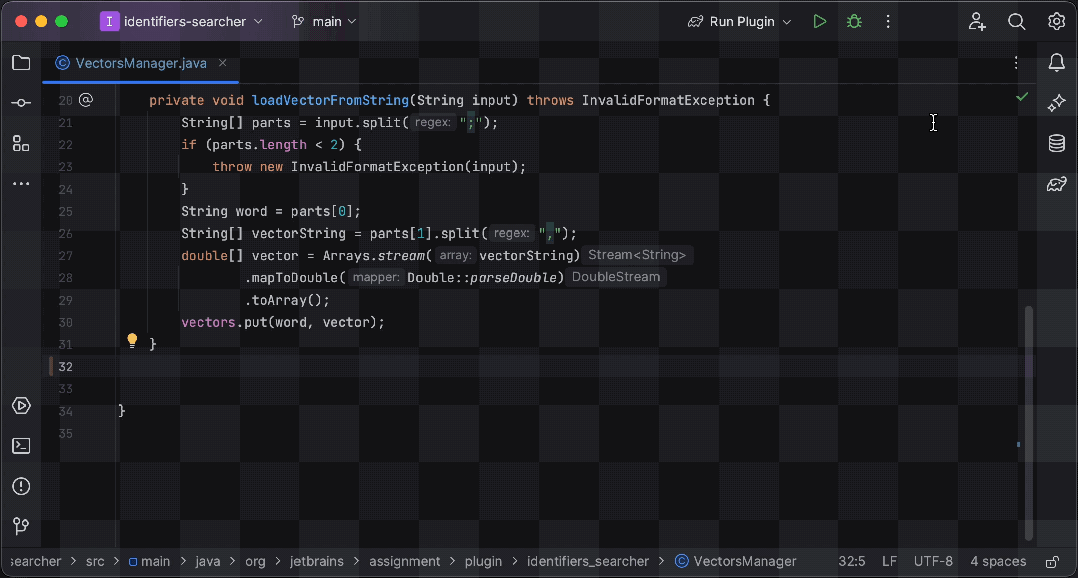
要向 AI 询问特定代码片段,请在编辑器中选择它,然后从AI 操作菜单(可在编辑器上下文菜单中使用或使用Alt+Enter快捷键访问)调用操作。使用选择操作的新聊天允许您提供自己的提示或请求。您可以根据需要选择“解释代码”、“建议重构”或“查找潜在问题”来输入其他标准 AI 帮助提示。
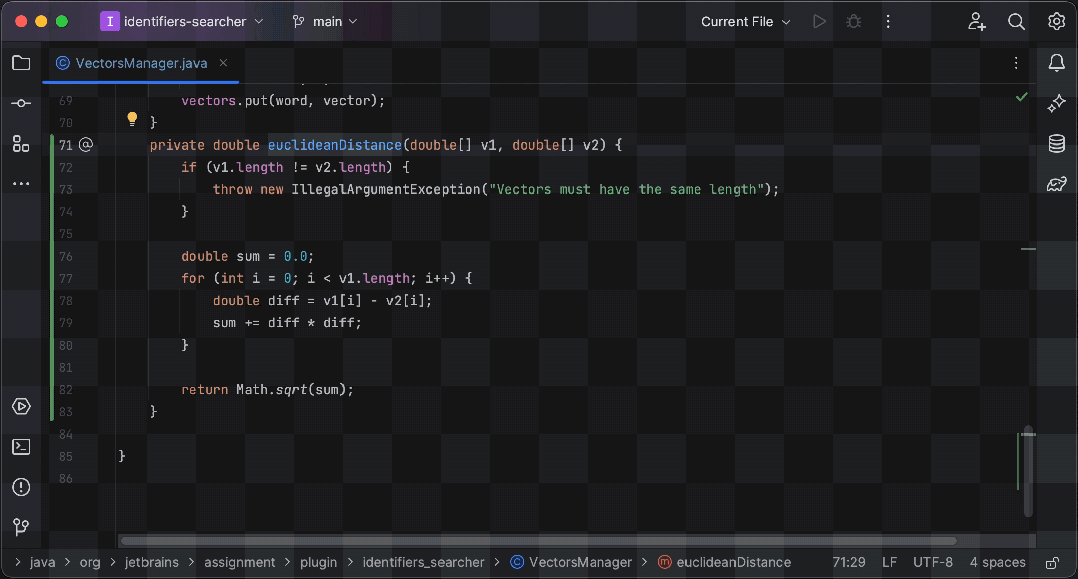
文档生成
如果您需要使用 LLM 生成声明文档,请调用AI 操作菜单并选择生成文档操作。目前 Java、Kotlin 和 Python 支持此功能。
对于 Java 和 Kotlin,当您使用生成文档注释存根的标准方法时,建议生成文档:type /**。IDE 将生成注释的静态已知部分(例如@paramJava 中的标签),AI 将为您生成实际的文档文本。
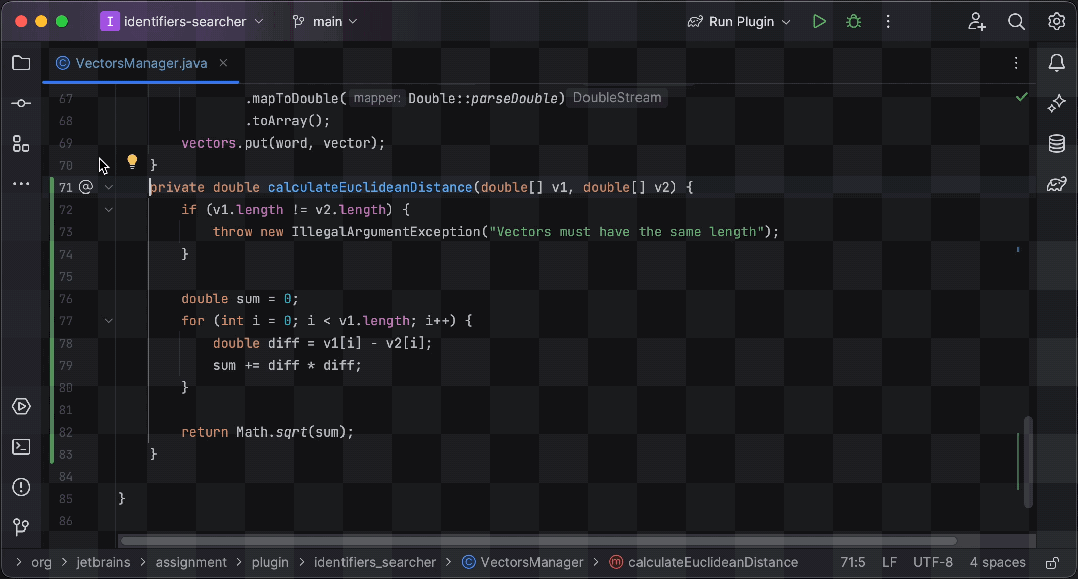
名称建议
当您重命名 Java、Kotlin 或 Python 声明时,AI 将根据其内容建议声明的名称选项。可以在“设置”|“设置”中关闭此功能。工具| 人工智能助手。
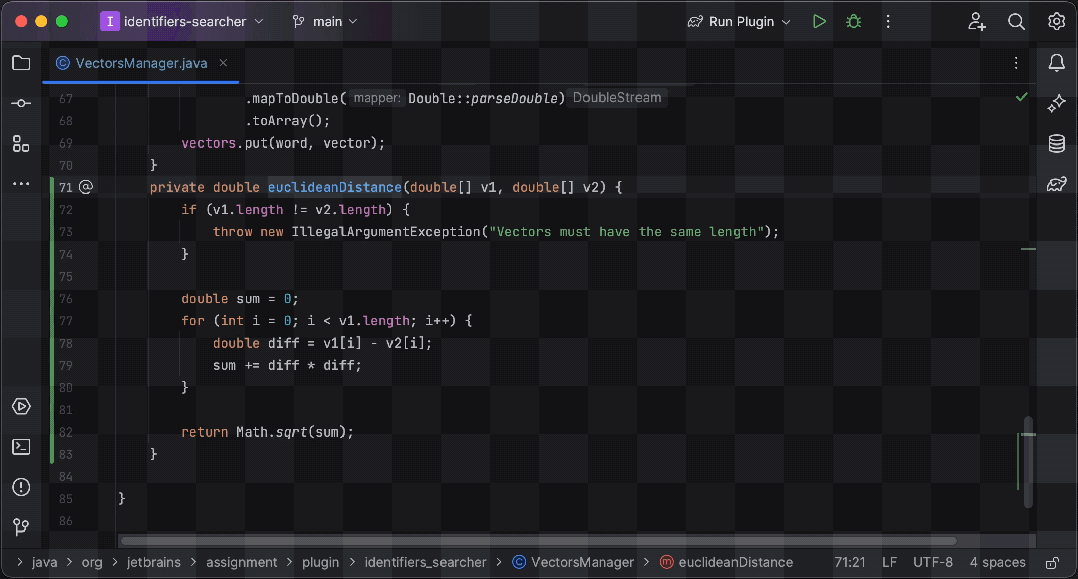
提交消息生成
提交消息对话框现在有一个使用 AI Assistant 生成提交消息按钮。单击它将您的更改的差异发送到 LLM,这将生成一条描述您的更改的提交消息。
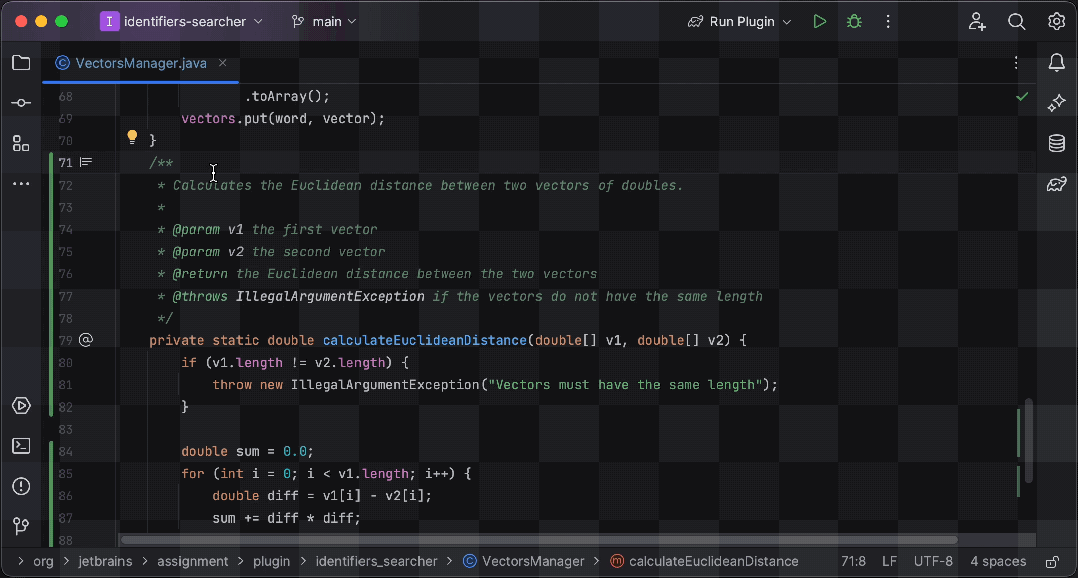
2、如何访问人工智能功能
要访问 AI 功能,您需要使用 JetBrains 帐户登录 JetBrains AI 服务。您可以从AI助手工具窗口登录,也可以从“设置|登录”登录。工具|人工智能助手。
请注意,JetBrains AI 服务可能无法立即向所有人开放。我们会先让一定数量的用户进入,一旦达到最大容量,剩余的用户将被添加到等待列表中。在接下来的几周内,我们将逐步邀请更多的人试用该产品。
目前,对 AI 服务的访问仅限于提供 OpenAI 服务的地区。我们将在稍后提供许可和定价模型。
最后需要说明,由于OpenAi的地区限制,所以,中国大陆地区现在无法使用该功能,只能期待后续放开。
参考:
https://blog.idejihuo.com/jetbrains/intellij-idea-2023-1-4-crack-tutorial-one-click-activation.html
https://blog.jetbrains.com/idea/2023/06/ai-assistant-in-jetbrains-ides/
https://blog.jetbrains.com/idea/2023/06/intellij-idea-2023-2-eap-6/

)

:R版本)












万有引力算法)

